이번에는 PC를 사용하는 업무가 많으신 분들께 도움이 될만한 메모 프로그램을 소개해드리려고 합니다. 윈도우 XP 시절에는 쇽스티커(Shock Sticker)라는 유틸리티 프로그램을 많이 사용하셨을텐데요. PC의 운영체제 버전이 점점 업그레이드 되면서 쇽스티커는 호환성 문제가 발생되어 사람들에게 잊혀져간 프로그램입니다.
지금 소개해드리고자하는 S메모는 바로 그 쇽스티커를 대체할 수 있는 최강의 메모 프로그램이라고 생각합니다. 이번 글에서는 S메모 프로그램 다운로드 방법과 사용 방법에 대해 안내를 해드리도록 하겠습니다.

PC 메모 프로그램, S메모 다운로드 및 설치 방법!
해당 유틸리티 프로그램은 검색을 통해 간단하게 다운로드 받을 수 있습니다. 먼저 네이버에 [S메모]라고 검색을 하신 후, 가장 상단 웹사이트 영역의 사이트로 접속하시면 쉽게 다운받으실 수 있습니다. 검색이 귀찮으신 분들은 아래의 링크 주소로 접속하셔서 다운로드 받으시기 바랍니다.

링크 걸어드린 사이트로 들어가시면 위와 같은 화면이 나타납니다. S 메모는 PC 버전과 휴대폰에서 사용할 수 있는 '앱' 버전이 있습니다. '앱'은 저도 거의 사용하지 않고 여러분들도 많이 사용하지 않을듯하니 앱 버전의 S 메모에 대한 설명은 생략하도록 하겠습니다. 사이트에 접속하시면 파란색 버튼의 [PC 다운로드]를 클릭하셔서 다운받아주세요.

다운로드 받으신 후 설치 파일을 실행하여 설치를 진행해주세요.
S 메모 사용하기
다운로드 후 설치까지 완료하면 바탕화면에 손바닥만한 작은 메모창이 나타납니다. 쉬운 조작으로 사용할 수 있게끔 되어 있어요.

바로 위와 같은 창이 뜬답니다. 저곳에 여러분들이 꼭 필요한 메모사항을 적어두시면 되는데요. 아까 위에서 잠깐 말씀드렸던 '쇽스티커'처럼 사양이 높은 운영체제에서는 컴퓨터가 종료될 때마다 바탕화면에서 사라지는 오류같은 것 없이 사용할 수 있습니다.
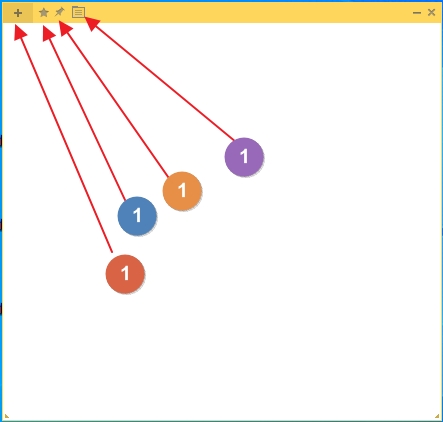
그리고 메모창을 펼친 상태에서 마우스 포인터로 노란색 부분을 클릭하면, 좌측 상단에는 위와 같은 작은 아이콘이 나타납니다. 각 버튼의 기능은 다음 아래의 내용을 참고해주시기 바랍니다.
- [빨간색 1번]: 메모창 추가 버튼
- [파란색 1번]: 메모 중요 표시 버튼(거의 쓰지 않음)
- [주황색 1번]: 메모창 상단 고정 버튼
- [보라색 1번]: 메모 수정 버튼(메모창 제목, 메모창 색상등)
위에서 [파란색 1번] 기능을 제외하고 다른 기능의 버튼들은 꽤나 많이 사용하는 기능입니다. 그러면 위 기능들에 대해 자세한 설명을 하도록 하겠습니다. ※ 파란색 버튼(중요 표시 버튼)에 대한 설명은 생략하겠습니다.
새로운 메모창 추가/메모창 상단 고정


[메모 추가] 버튼을 누르면 왼쪽의 사진과 같이 창의 아래쪽으로 새로운 메모창이 생성됩니다. 그리고 우측의 사진은 "메모창 상단 고정" 버튼을 사용한 화면입니다.

"메모창 상단 고정" 기능이 적용되었는지 확인을 하는 방법은 노란색 탭 부분을 마우스로 클릭하게 되었을 때, 빨간 박스 안의 그림처럼 [핀 모양의 아이콘]이 볼드(Bold, 진하게)처리 되면서 활성화가 되어 있음을 알려줍니다.
메모창 색상 및 제목 수정하기

그 다음은 메모창을 전체적으로 수정 및 설정을 할 수 있는 기능입니다. 실제 메모창에서는 파일철 모양의 아이콘처럼 되어 있으며 클릭하게될 경우 아래의 화면이 확인됩니다.

위와 같이 메모창의 색상을 변경할 수 있습니다. 좌측의 색상들은 메모창의 가장 상단쪽 [탭] 부분의 색상을 변경할 수 있는 곳이고, 우측에는 [탭]의 색상과 메모창 본문의 색상도 같이 변경할 수 있는 곳입니다.
그리고 바로 그 아래로는 메모창의 제목을 수정할 수 있는 공간이 있으며, 그 밑으로는 [비밀번호 설정/타임메모/높이 맞춤/파일로 저장/인쇄]등. 사용자의 입맛에 따라 다양한 용도로 사용할 수 있습니다.
그 다음 [Basic/Work/Idea]라고 되어 있는 부분은 메모의 양이 많을 때 사용자의 구분이 쉽도록 나누어주는 하나의 [폴더]라고 보시면 됩니다. 보시는 바와 같이 빨간색 폴더철 [Idea] 우측 부분의 화살표 모양을 누르면 [새로운 폴더]를 만들어 내가 작성해놓은 메모를 구분할 수 있습니다.


이에 대한 확인은 S 메모를 설치하시게 되면 우측 상단에 작고 기다란 모양의 검정색 [탭] 버튼이 보이실텐데요. 저걸 누르시고 [Memo] 탭을 누르시면 우측의 사진처럼 내가 작성해놓은 메모의 구분이 어떻게 되어있는지 확인할 수 있습니다. 이해되셨죠? 이렇게 다양하고 편리하게 이용할 수 있는게 이전에 많은 사람들이 사용했던 '쇽스티커'보다 훨씬 더 좋은 퀄리티의 프로그램인 것 같습니다.
글을 마치며
S 메모는 지금 소개해드린 기능 외에도 일정 관리 기능도 있는 메모 프로그램입니다. 모니터 바탕화면 우측상단의 검정색 탭을 클릭하셔서 [Index] 부분의 달력에서 일정을 관리할 수 있으며 알람 기능도 있어서 유용하게 쓰일 수 있는 프로그램인것 같습니다. 네이버 메모 기능이나 PC에 기본적으로 세팅되어 있는 메모 기능도 나쁘지 않지만, 개인적으로는 지금 소개해드리는 S 메모 프로그램 만큼의 퀄리티는 따라올 수 없다고 생각합니다! 모쪼록 저의 글이 여러분들의 사무 업무에 도움되셨길 바라며 이만 글을 줄이도록 하겠습니다. 긴 글 읽어주셔서 감사합니다.
'알짜정보 > 유틸리티' 카테고리의 다른 글
| Pick Pick(픽픽), 캡처 프로그램의 최강자! 설치 및 사용 방법 (2) | 2021.04.12 |
|---|---|
| 곰캠(GOMCAM) 움짤 이미지, 프레임 값이 너무 적으면 재생이 안된다?! (0) | 2021.03.22 |
| 알약 팝업 광고 아주 쉽게 없애기! (3) | 2021.03.15 |
| 곰캠 다운로드 및 사용방법! 간편하고 퀄리티 높은 영상 녹화 가능!! (0) | 2020.08.29 |
| 고클린(GoClean), PC 최적화 프로그램!(윈도우 10도 호환 가능) (0) | 2020.08.28 |


댓글